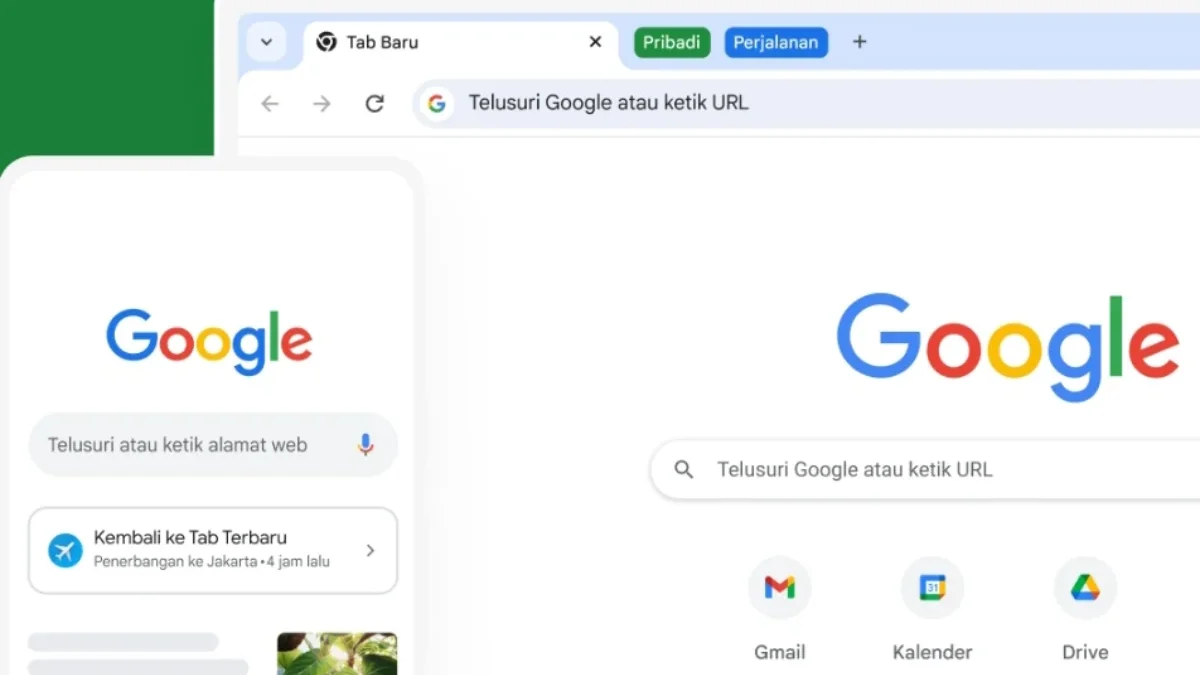– Centang kotak Cached images and files untuk menghapus cache.
6. Konfirmasi Penghapusan:
– Klik tombol Clear data untuk menghapus cache yang telah dipilih.
Menggunakan Shortcut Keyboard
Cara cepat untuk menghapus cache di Google Chrome adalah dengan menggunakan shortcut keyboard.
- Buka Google Chrome:
– Pastikan Google Chrome terbuka.
2. Gunakan Shortcut Keyboard:
Baca Juga:Elon Musk Tuduh Google Blokir Nama Donald Trump dari Mesin PencariPP 28 Tahun 2024: Pemerintah Atur Ketat Penjualan Rokok dan Produk Tembakau
– Tekan Ctrl + Shift + Delete secara bersamaan untuk membuka jendela Clear browsing data.
3. Pilih Rentang Waktu dan Jenis Data:
– Pilih rentang waktu dan pastikan kotak Cached images and files dicentang.
4. Konfirmasi Penghapusan:
– Klik Clear data untuk menghapus cache.
Menggunakan Ekstensi Chrome
Jika Anda ingin solusi yang lebih mudah dan cepat, Anda dapat menggunakan ekstensi Chrome untuk menghapus cache. Berikut adalah beberapa ekstensi populer yang dapat membantu:
- Clear Cache:
– Kunjungi Chrome Web Store dan cari ekstensi Clear Cache.
– Tambahkan ekstensi tersebut ke Chrome.
– Setelah terpasang, Anda cukup mengklik ikon ekstensi di toolbar untuk menghapus cache dengan cepat.
2. Click&Clean:
– Kunjungi Chrome Web Store dan cari ekstensi Click&Clean.
– Tambahkan ekstensi tersebut ke Chrome.
– Ekstensi ini menawarkan berbagai fitur pembersihan, termasuk menghapus cache dengan satu klik.
Baca Juga:3 Penyebab Fatal Penyakit Ginjal Stadium Akhir! Kenali Gejalanya dan Cara MenghindarinyaPemerintah Tetapkan Kriteria Pengguna BBM Bersubsidi Langkah Baru Mengatur Pemakaian BBM Bersubsidi
Tips Tambahan
- Mengatur Pembersihan Cache Otomatis:
– Beberapa ekstensi atau pengaturan browser memungkinkan Anda untuk mengatur pembersihan cache secara otomatis pada interval tertentu. Ini bisa membantu menjaga kinerja browser tanpa harus mengingat untuk melakukannya secara manual.
2. Menghapus Cache untuk Situs Tertentu:
– Jika Anda mengalami masalah hanya pada satu situs web tertentu, Anda bisa menghapus cache untuk situs tersebut saja. Buka situs yang bermasalah, klik ikon gembok atau “i” di sebelah kiri URL, pilih Site settings, lalu klik Clear data.
Menghapus cache di Google Chrome adalah langkah sederhana namun penting untuk menjaga kinerja browser tetap optimal. Dengan mengikuti panduan ini, Anda bisa dengan mudah membersihkan cache dan memastikan pengalaman browsing yang lebih cepat dan lancar. Baik melalui pengaturan Chrome, shortcut keyboard, atau menggunakan ekstensi, metode mana pun yang Anda pilih, hasil akhirnya akan membantu menjaga Chrome Anda tetap dalam kondisi terbaik. Selamat mencoba!